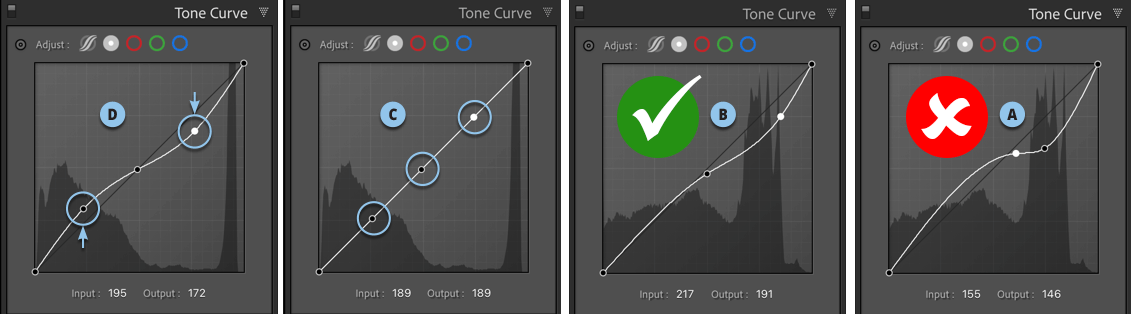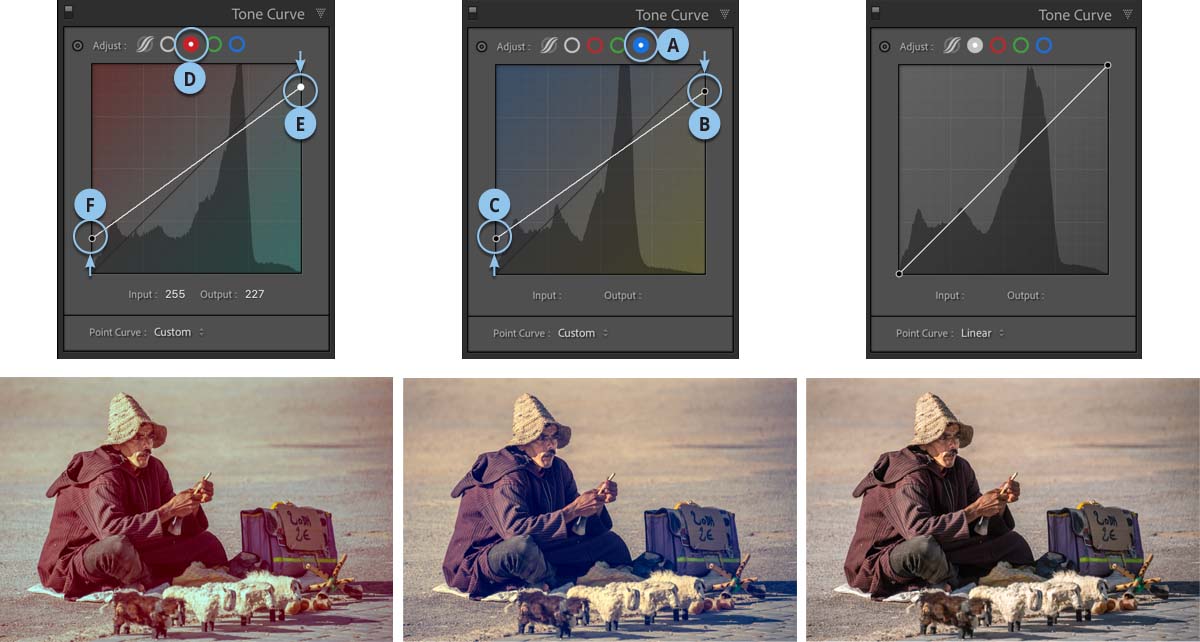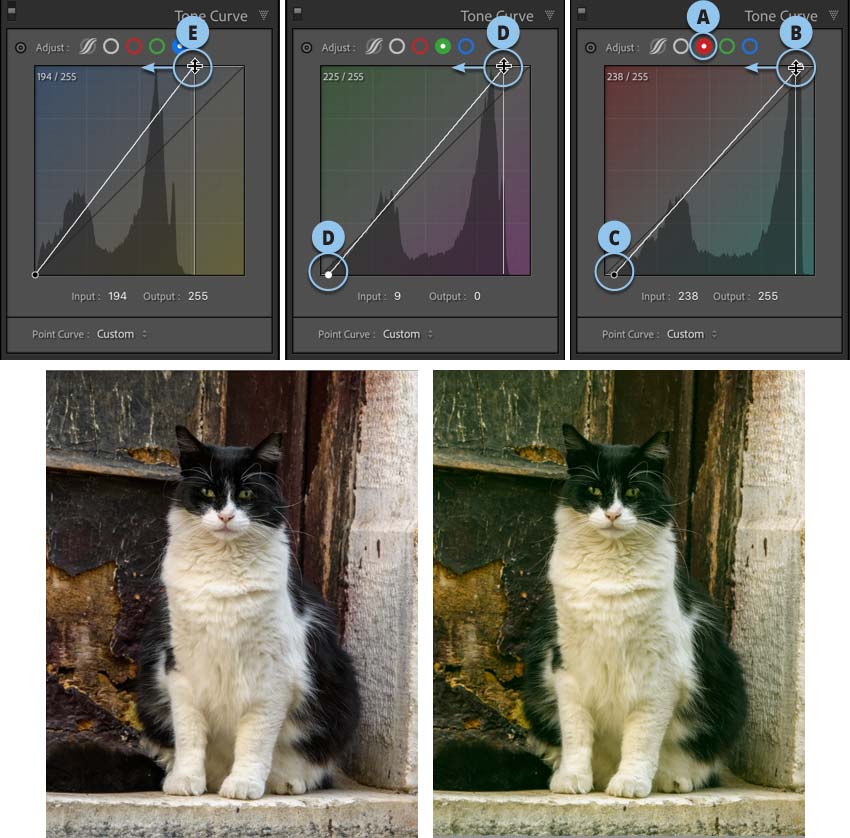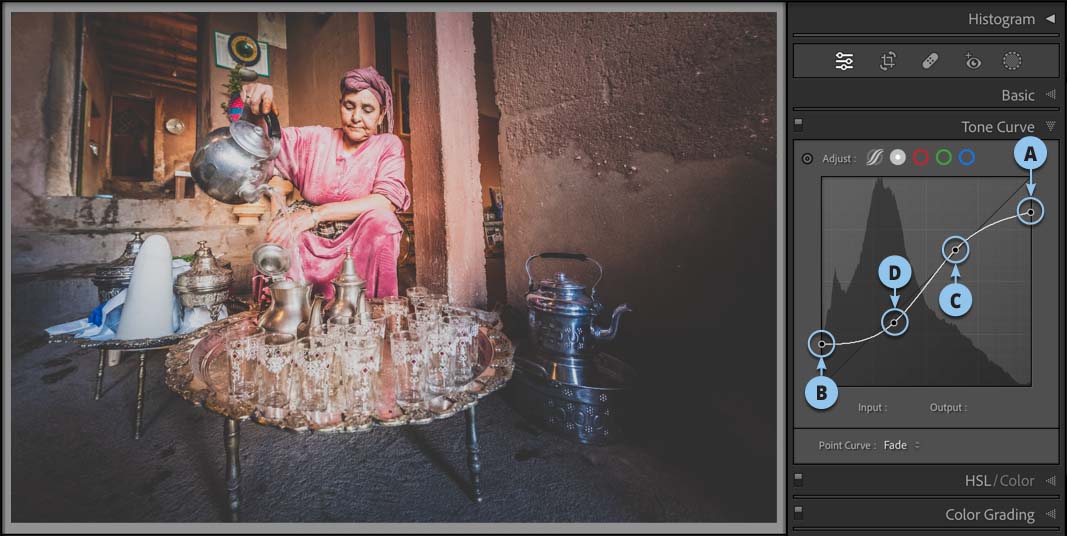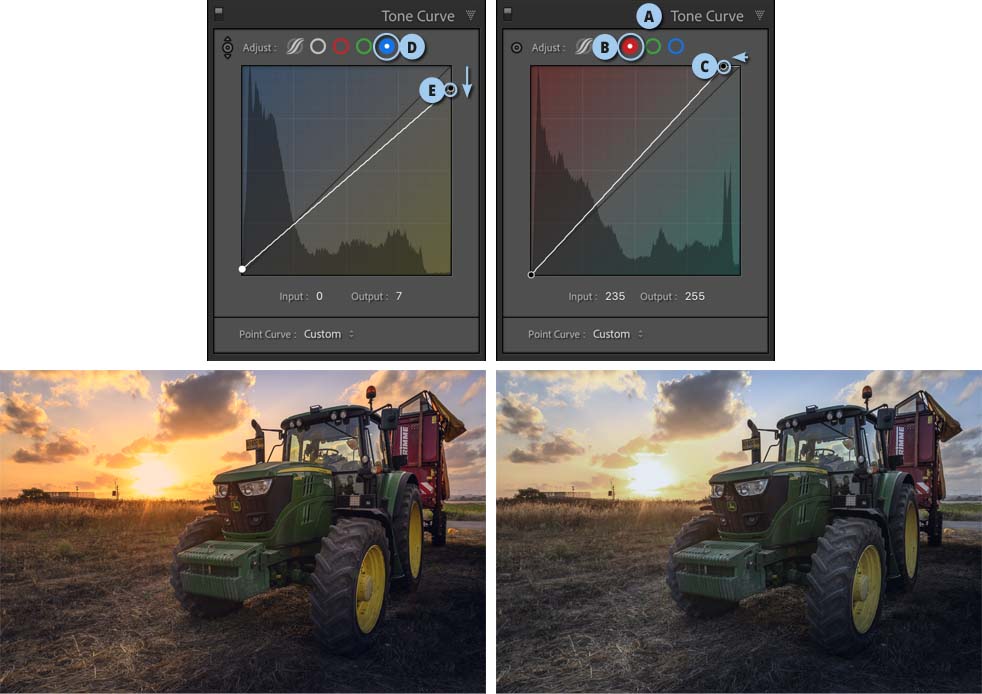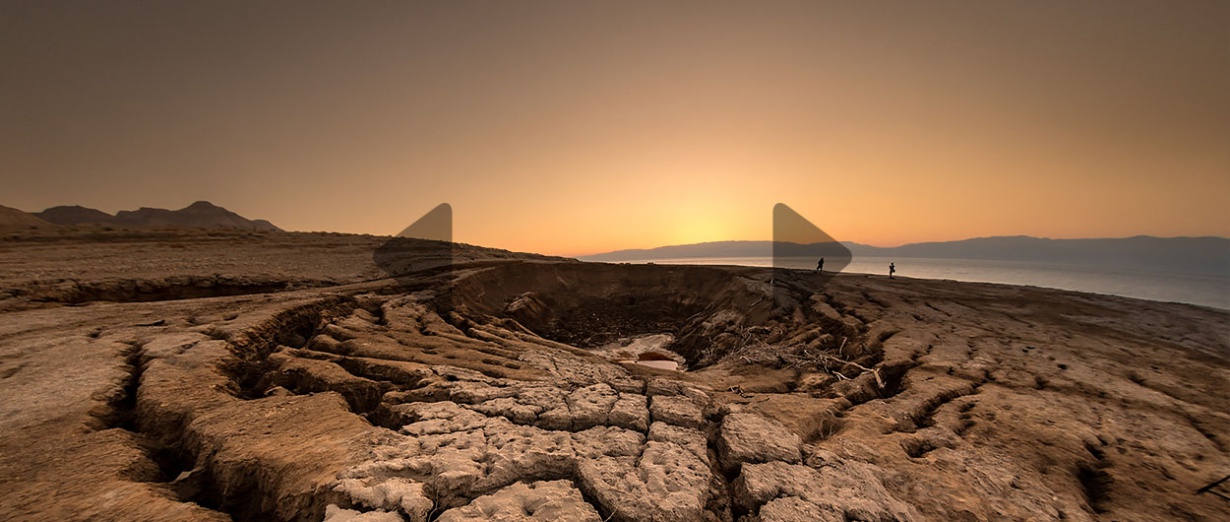הכל אודות עקומת הגוונים
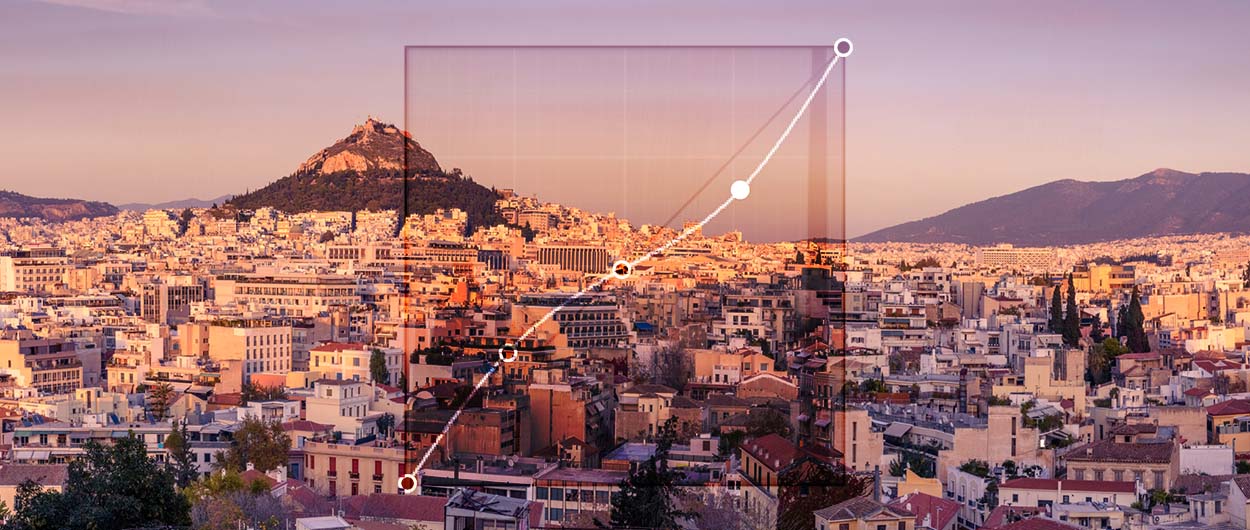
לצד שליטה מדוייקת באזורי בהירות, חלון עקומת הגוונים מאפשר לערוך את ערוצי הצבע בתמונה. מאפיין זה מאפשר לתקן סטיות צבע קשות לזיהוי, לתקן תמונות בהן הצללים כהים מדי, לשפר במהירות תמונות שקיעה וזריחה ולהוסיף אפקטים מעניינים. מדובר בנשק הסודי של מקצועני עריכה והבסיס ללא מעט ערכות פיתוח מקצועיות הנמכרות בשוק.
במאמר זה נציג מספר טיפים שימושיים לעבודה עם חלון עקומת הגוונים, נסביר כיצד ניתן להשיג אפקטים אינסטרגרמיים באמצעות ערוצי צבע ועוד.
במאמר זה נציג מספר טיפים שימושיים לעבודה עם חלון עקומת הגוונים, נסביר כיצד ניתן להשיג אפקטים אינסטרגרמיים באמצעות ערוצי צבע ועוד.
09. טיפים שימושיים לעבודה עם חלון עקומת הגוונים
- כשם שניתן לשפר באופן משמעותי את מראה התמונה באמצעות חלון עקומת הגוונים, ניתן גם להזיק לה. אחת הטעויות הנפוצות בשימוש בחלון זה הוא הנחת נקודות קרובות מדי אחת לשניה. חלון עקומות הגוונים נחלק לאזורי בהירות (כפי שהוסבר בסעיף 2 במאמר הראשון). גרירה לא מתונה של נקודות סמוכות עלולה לצמצם את טווח הצבעים ולגרום לתופעת פוסטריזציה (A). שימו לב ששימוש שגוי בכלי המטרה הוא הגורם העיקרי לטעות זו. בשימוש בכלי המטרה מומלץ ללחוץ על אזורי בהירות שונים באופן מהותי, למשל בהיר מול כהה. במידה ואזורי הבהירות דומים יש לגרור את הנקודות באופן מתון מאוד. כדאי להימנע מתפניות חדות בעקומה (B).
- השימוש בחלון Tone Curve עלול להיות קשה לאלו מביניכם המתקשים לגרור נקודות על גבי העקומה בעדינות ובדיוק. לעיתים די בגרירה מתונה של העקומה כדי ליצור שינוי חריג מדי. על מנת למתן את הגרירה ניתן להחזיק את מקש alt/option בעת גרירת הנקודה- לייטרום תאט משמעותית את תזוזת הנקודה ותאפשר כך לדייק בהשגת התוצאה הרצוייה.
- לחיצה כפולה על אחת הנקודות שבעקומה תמחק אותה.
- החזקת מקש option/alt תחליף את המילה Adjust שבראש הקטגוריה ל-Reset– לחיצה עליה תאפס את ההגדרות שבקטגוריה זו.
- כזכור, כלי המטרה מאפשר לערוך בהירות בעזרת לחיצה על אזור בהירות בתמונה וגרירת סמן העכבר כלפי מעלה להבהרת האזור וכלפי מטה להכהייתו. לחילופין ניתן למקם את הסמן מעל אזור בהירות בתמונה ולגלול את גלילת העכבר קדימה להבהרת האזור ואחורה להכהייתו.
- חלון עקומות הגוונים מאפשר להוסיף ניגודיות המותאמת להעדפות המשתמש. באותו אופן חלון זה מאפשר הפחתת ניגודיות יעילה. כדי לעשות זאת יש למקם על גבי העקומה 3 נקודות – אחת בשליש העליון, אחת בשליש התחתון ואחת באמצע (C). כעת יש לגרור את הנקודה העליונה מעט כלפי מטה ואת הנקודה התחתונה מעט כלפי מעלה (D). הפחתת ניגודיות יעילה, למשל, במקרים בהם הצללים בתמונה כהים מדי. על מנת להפחית את הניגודיות באופן משמעותי ניתן, לגרור את הנקודה הימנית העליונה ביותר מעט כלפי מטה ואת הנקודה השמאלית התחתונה ביותר מעט כלפי מעלה.
- מרבית המשתמשים נוהגים להבהיר את התמונה באמצעות גרירת מכוון החשיפה (Exposure). העניין הוא שמכוון זה מבצע הבהרה כללית, אך מתמקד בגווני הביניים. לעיתים הכוונה היא להבהיר דווקה את האזורים הכהים והאזורים הבהירים. כדי לעשות זאת יש למקם שלוש נקודות על גבי הציר (C) והפעם לגרור את הנקודה העליונה והנקודה התחתונה מעט כלפי מעלה. את נקודת האמצע, המייצגת את גווני הביניים, יש לגרור במידת הצורך בהתאם לתמונה.
- הוספת נקודה לעקומה שכבר ערכתם עלולה לשבש את מבנה העקומה. על מנת להוסיף נקודה לעקומה מבלי לשבש אותה יש להחזיק את מקש option במק, או alt בחלונות וללחוץ על העקומה להוספת נקודה למיקום הרצוי.
- למעבר מהיר לחלון עקומת הגוונים ניתן להשתמש בקיצור המקלדת Cmd+1 במק, או Ctrl+1 בחלונות.
10. יצירת אפקטים אינסטגרמיים
מקורם של חלק מהאפקטים הנפוצים ברשתות החברתיות דווקא בעידן סרטי הצילום. בעבר, תוחלת החיים של תמונה הייתה קצרה יותר וכדי להאריך אותה השתמשו בחומרים כימיים בעת הפיתוח. כתוצאה מכך חלק מהתמונות קיבלו אפקט צבעוני שהיה לא יותר מתופעת לוואי וחלק דהו והציגו מראה המוכר לנו כיום כ׳אפקט אינסטגרמי׳. אמנם קיימים בשוק יישומונים למכשירים ניידים המאפשרים לדמות את האפקטים, אך אנו יכולים ליצור אותם די בקלות באמצעות חלון עקומת הגוונים.
- בקטגוריה Tone Curve יש ללחוץ על תיבת הסימון הכחולה (A) המייצגת את ערוץ Blue.
- המטרה היא לצבוע את האזורים הכהים בכחול ואת האזורים הבהירים בצבע המשלים לכחול-צהוב. כדי לעשות זאת יש לגרור את הנקודה הימנית העליונה מעט כלפי מטה (B) ולאחר את הנקודה השמאלית התחתונה מעט כלפי מעלה (C).
- ניתן ליצור אפקט אחר המזכיר דהייה של תמונות מסוף שנות השבעים- תחילת השמונים. תמונות אלו לקו באדמומיות מסויימת אותה ניתן להשיג בדרך הבאה: יש ללחוץ על תיבת הסימון האדומה (D) המייצגת את ערוץ Red.
- כעת המטרה היא לצבוע את האזורים הבהירים במעט ציאן ואת האזורים הכהים באדום – יש לגרור את הנקודה הימנית העליונה מעט כלפי מטה (E) ולאחר את הנקודה השמאלית התחתונה מעט כלפי מעלה . התוצאה, כאמור, נוטה לגוונים חומים.
- בשני אפקטים אלו ניתן לחזק או למתן את הניגודיות להדגשה או לעמעום האפקט. ניתן ליצור אפקטים נוספים באמצעות ערוצים אחרים. את הנקודות על העקומה יש לגרור בהתאם לטעמכם האישי. זו ההזדמנות להדגיש שהאפקטים אינם מתאימים לכל התמונות…
מימין – תמונת המקור (לא נעשה שימוש בחלון עקומת הגוונים), באמצע לאחר אפקט כחול-צהוב ומשמאל לאחר אפקט אדום-ציאן.
מומלץ לשמור את האפקט כערכה לשימוש חוזר באמצעות לחיצה על תפריט Point Curve שבתחתית החלון ובחירה בפקודה Save.
11. איזון לבן במקרים קשים לזיהוי
לייטרום מציעה מספר דרכים לאיזון לבן ולתיקון סטיית צבע. אך כידוע לא כולן תמיד כולן עובדות ולכן לא כדאי אף פעם להסתמך על אחת. אחת הבעיות באיזון לבן היא איתור הבעיה. לא תמיד היא גלוייה לעין ולא תמיד יש אזור אפור בתמונה המאפשר תיקון מהיר באמצעות הכלי המתאים.
חלון עקומת הגוונים (Tone Curve) מאפשר לתקן סטיית צבע בדרך הקלאסית המוכרת למשתמשי פוטושופ ותיקים. אך לפני כן הסבר קצר- בתמונה בעלת סטיית צבע קצוות ההיסטוגרמה, בשלושת ערוצי הצבע, לא מתיישרות אחת כלפי השאר. כתוצאה מכך תתכן סטיית צבע באזורים הבהירים ו/או בצללים.
- כדי לפתור בעיה זו יש לעבור לקטגוריה Tone Curve, ללחוץ על תיבת הסימון של הערוץ האדום (Red) (A) ולגרור את הקצה העליון של ההיסטוגרמה שמאלה לתחילת הפרטים בהיסטוגרמה (B).
- יש לחזור על התהליך (במידת הצורך) גם בקצה התחתון המייצג את הצללים (C).
- כעת יש לחזור על תהליך זה גם בערוץ הירוק (Green) (D) וגם בערוץ הכחול E) (Blue)). בתום התהליך יש לחזור לקטגוריה Basic ולבצע, במידת הצורך, תיקונים להשגת התוצאה הרצוייה.
מימין תמונת המקור בעלת סטייה צהובה-ירקרקה ומשמאל לאחר התיקון
12. אפקט המראה הדהוי
ניתן להיעזר בחלון עקומות הגוונים להשגת אפקטים שונים, לדוגמא אפקט שטוף או דהוי.
- יש לפתוח את הקטגוריה Tone Curve ולגרור את הנקודה הימנית־עליונה מעט כלפי מטה (A) ואת הנקודה השמאלית־תחתונה מעט כלפי מעלה (B).
- על מנת להשיב חלק מהניגודיות בתמונה יש להוסיף לעקומה נקודה מתחת לנקודה העליונה ולגרור אותה מעט כלפי מעלה (C) ובאותו אופן להוסיף נקודה מעל הנקודה התחתונה ולגרור אותה מעט כלפי מטה (D).
- המהדרין חוזרים לקטגוריה Basic ומפחיתים מעט את רוויית הצבעים באמצעות גרירת מכוון Vibrance שמאלה.
13. שיטה מהירה לשיפור תמונות שקיעה
לא תמיד המצלמה שלנו רואה את מה שהעיניים שלנו רואות ולכן התוצאה שאנחנו רואים על צג המצלמה לעיתים רחוקה מהמציאות. במקרים מסויימים ניתן לתקן זאת עוד בזמן הצילום, למשל לקבוע איזון לבן שגוי במכוון כדי ׳לחמם׳ את צבעי התמונה. אבל מה עושים אם לא התכוננו כראוי לצילום שקיעה או זריחה? הגוונים הקרים שאנחנו רואים בתמונה על צג המצלמה או בלייטרום לא מתכתבים עם המסר והאווירה אותה אנחנו רוצים לשדר. לייטרום מספקת לא מעט כלים להתמודדות עם בעיה זו. הקטגוריה Tone Curve מאפשרת לשלוט בבהירות התמונה אך גם בצבעיה. שימוש חכם בערוצי הצבע יכול להשיג תוצאה מהירה. התמונה שבדוגמא צולמה בזמן השקיעה וכדי לחמם את בתמונה, בעיקר באזורים הבהירים פעלנו בהתאם לשלבים הבאים:
- ראשית יש לעבור לקטגוריה Tone Curve (A) ובראש החלון יש ללחוץ על הנקודה האדומה המייצגת את הערוץ האדום (B). כעת יש לגרור את הנקודה הימנית העליונה מעט שמאלה (C). בפועל הוספנו אדום לצללים. שימו לב שהמפתח לתוצאה טובה היא גרירה מתונה של הנקודה.
- כעת יש ללחוץ על הנקודה הכחולה המייצגת את הערוץ הכחול (D) ולגרור את הנקודה הימנית העליונה מעט למטה (E). בפועל הוספנו צהוב לאזורים הבהירים. פעולות אלו חיממו בעיקר את האזורים הבהירים בתמונה. חימום האזורים הבהירים מחמם את האור ומעניק מראה טבעי יותר.
שימו לב, בדומה לטיפול בכל תמונה מומלץ לבצע בשלב ראשון את כל השלבים הנדרשים לתיקון חשיפה, עיוותי עדשה ועוד. יש לגרור את הנקודות באופן מתון ובהתאם לתמונה בלבד.
לסיכום
- הקטגוריה Tone Curve מאפשרת לשלוט באופן ברירני על אזורי בהירות בתמונה ובנוסף לערוך את צבעיה.
- הן עקומת נקודה והן עקומה פרמטרית מאפשרות לעבוד על מקטעי בהירות מסויימים ללא פגיעה במקטעי בהירות אחרים. בעקומה פרמטרית ניתן לעשות זאת באמצעות גרירת מכוונים ובעקומת נקודה ניתן לעשות זאת על ידי הנחת נקודה על הציר וגרירתה להבהרה או הכהייה ולאחר הנחת נקודה מעל או מתחת לנקודה והחזרתה למקומה.
- גרירה לא מתונה של נקודות סמוכות עלולה לצמצם את טווח הצבעים ולגרום לתופעת פוסטריזציה. מומלץ להקפיד על עקומות חלקות וללא תפניות חדות.
- ניתן להיעזר בערוצי הצבע כדי ליצור אפקטים של פיצול גוונים וגם כדי לתקן סטיות צבע לא רצויות.
- עקומת נקודה ועקומה פרמטרית נפרדות אחת מהשניה ולכן לא חייבים לבחור רק באחת וניתן להשתמש בכל אחת בנפרד. בנוסף ניתן להשתמש בעקומות של כל ערוץ בנפרד, כך שבפועל ניתן להשתמש ב-5 עקומות לתמונה אחת…
לחלקו הראשון של המאמר | לחלקו השני של המאמר